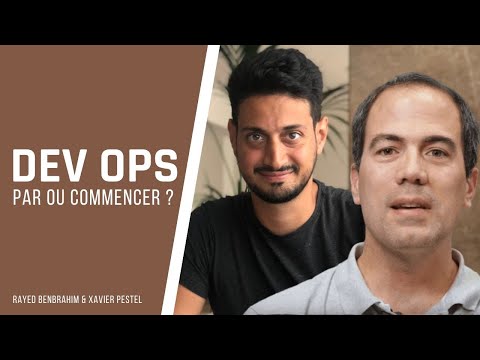Si vous commencez à utiliser des plans de solution de productivité Office 365 Cloud Business, vous devez également configurer des comptes pour les membres de votre équipe. Comme vous êtes l'administrateur, vous seul avez le privilège de le faire. Vous devrez créer des noms d'utilisateur et des adresses électroniques pour eux.
Après avoir ajouté des utilisateurs à votre service et leur avoir attribué une licence de suite, chaque utilisateur dispose des éléments suivants:
- Une boîte aux lettres Office 365 à laquelle les utilisateurs peuvent accéder à partir de leur application de bureau Outlook ou Outlook Web App.
- Accès au Téléchargements Page pour télécharger des applications de bureau, telles que Microsoft Office 2010 et Lync 2010, pour la messagerie instantanée, ainsi que pour configurer et configurer leurs PC afin qu’ils fonctionnent avec Office 365.
Voici comment créer un nouvel utilisateur dans l'équipe du compte Office 365
1. Allez au Admin page (dans l'en-tête, cliquez sur Admin).
2. Dans le volet de gauche, sous La gestion, Cliquez sur Utilisateurs.
3. Sur le Utilisateurs page, cliquez Nouveau, puis cliquez sur Utilisateur pour lancer l'assistant de création d'un nouvel utilisateur.

4. Complétez les informations sur le Propriétés page.

5. Sur le Réglages page, dans le Attribuer des autorisations section, indiquez si vous souhaitez accorder des autorisations d’administrateur à l’utilisateur.

Un administrateur a accès à la Vue d'ensemble de l'administrateur leur permettant de créer de nouveaux comptes d’utilisateur, de gérer les abonnements et de modifier les paramètres de service.
6. Sur le Les licences page, sélectionnez les licences que vous souhaitez attribuer à l'utilisateur.

7. Sur le Email page, vous pouvez choisir d’envoyer le nom d’utilisateur et le mot de passe temporaire (identifiants) à une ou plusieurs adresses électroniques. (L'utilisateur peut changer le mot de passe plus tard).

Vous pouvez envoyer les informations à l'adresse électronique de l'utilisateur ou à votre propre adresse électronique. Si vous envoyez les informations d'identification à votre adresse de messagerie, vous pouvez ensuite fournir les informations avec les instructions de configuration supplémentaires dont l'utilisateur aura besoin pour accéder à Office 365..
8. Pour ce faire, sélectionnez le Envoyer un email case à cocher, tapez l'adresse de messagerie à laquelle vous souhaitez envoyer les informations d'identification. Vous pouvez ajouter jusqu'à cinq clients, séparés par un point-virgule. Cliquez sur Créer.

9. Passez en revue les informations sur le Résultats page puis cliquez sur terminer.
Vous pouvez importer les détails des utilisateurs et créer des comptes utilisateurs en bloc, si votre équipe est assez nombreuse! Je vais lancer un tutoriel étape par étape sur comment ajouter plusieurs utilisateurs avec une importation en bloc dans Office 365.